Як об'єднати Zoho CRM і Trello: Конвертація контактів у завдання
У цій статті ми покажемо вам, як налаштувати інтеграцію Zoho та Trello. Це необхідно для того, щоб нові контакти з CRM автоматично переносилися в систему управління проектами. Для об'єднання сервісів будемо використовувати онлайн-конектор ApiX-Drive. Витратьте лише кілька хвилин на налаштування інтеграції та позбудьтеся постійного завдання перенесення даних із Zoho CRM у Trello.
Одним із ключових продуктів платформи Zoho є модуль CRM. Цей інструмент дозволяє зберігати та обробляти дані, керувати процесами продажів та організовувати спілкування з клієнтами. Zoho CRM має просту та звичну структуру. Одним із найважливіших розділів системи є контакти. Картка контакту містить стандартну інформацію про клієнта, дані про операції та зустрічі. Користувачі можуть налаштувати поля для конкретних завдань і бізнес-функцій. У контакті є кнопка для швидкого надсилання електронного листа. Також можна додавати нотатки, файли, посилання на соціальні мережі клієнта.
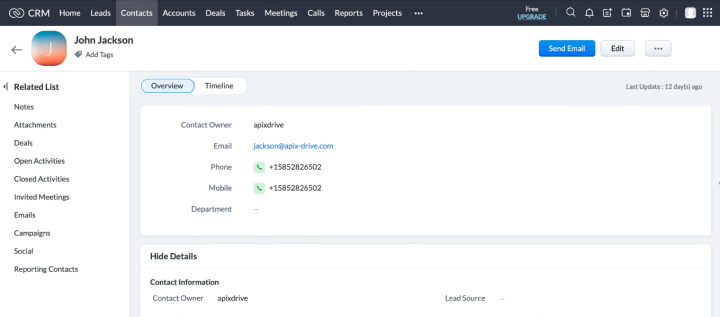
Якісна командна робота передбачає координацію дій, ефективний обмін інформацією та контроль за виконанням завдань. У цьому допомагають спеціальні сервіси — програми для управління проектами. Trello — один із найпопулярніших інструментів для організації командної роботи. Крім того, користувачі часто використовують цей таск-менеджер для індивідуальних потреб, щоб контролювати свою ефективність і відстежувати завдання.
У цьому туторіалі ми покажемо вам, як налаштувати автоматичне перетворення нових контактів Zoho CRM на завдання Trello. Навіщо це може знадобитися? Насправді передача даних з однієї системи в іншу є одним із найпоширеніших рутинних завдань. Уявіть собі, що співробітник створює новий контакт в CRM-системі, але ця інформація потрібна не тільки йому. Дані можуть знадобитися маркетологу, співробітнику служби підтримки тощо. Як швидко донести інформацію до всіх учасників процесу? Це можна зробити за допомогою інтеграції Zoho CRM і Trello. Кожен новий контакт Zoho буде надісланий співробітникам як завдання Trello.
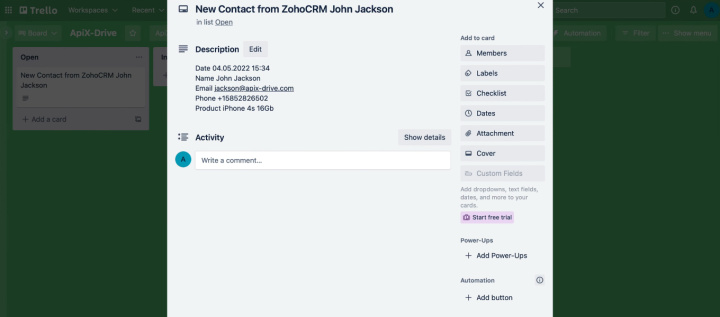
Як налаштувати інтеграцію Zoho CRM і Trello
Онлайн-конектор ApiX-Drive — просте та доступне рішення для об'єднання різних систем та автоматизації робочих процесів. Як це працює? За допомогою веб-інтерфейсу налаштовується джерело даних і система отримання. Після запуску інтеграції онлайн-конектор відстежує зміни в джерелі через заданий інтервал часу, завантажує необхідні дані та передає їх в приймач. У нашому випадку сервіс ApiX-Drive буде визначати появу нових контактів у Zoho CRM, переносити їх у Trello та ініціювати створення картки завдання.
Процес налаштування інтеграції надзвичайно простий і здійснюється через веб-інтерфейс. Вам не потрібно залучати програмістів або самостійно вивчати API. Все, що вам потрібно, це обліковий запис ApiX-Drive і доступи до систем, які ви хочете зв’язати. Давайте крок за кроком розглянемо, як налаштувати інтеграцію Zoho CRM і Trello.
Налаштування Zoho CRM
Увійдіть в особистий акаунт ApiX-Drive. У головному розділі натисніть «Create connection».
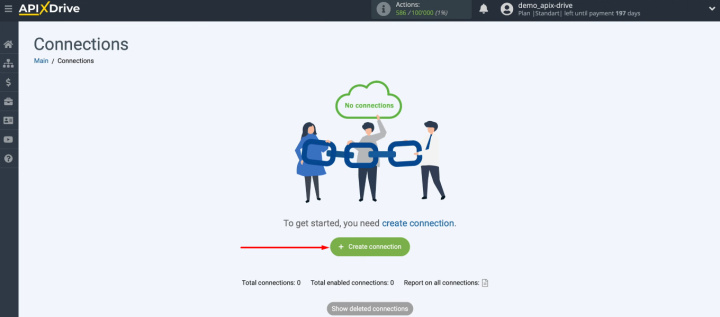
Почнемо з налаштування джерела даних. Виберіть Zoho CRM зі списку сервісів.
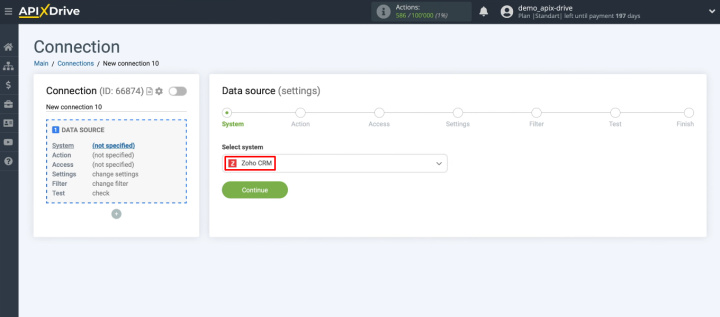
Виберіть дію «Get Contacts (new)».
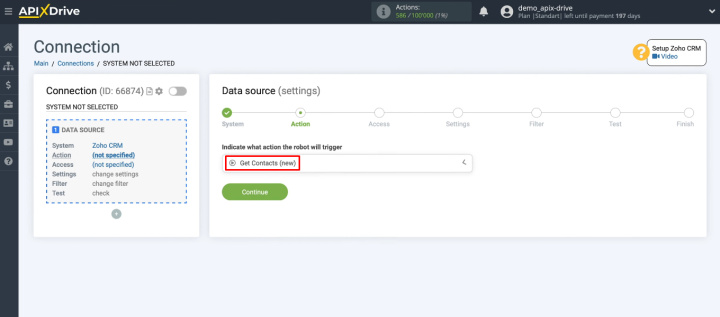
Вам необхідно підключити обліковий запис Zoho CRM до системи ApiX-Drive. Натисніть «Connect account Zoho CRM».
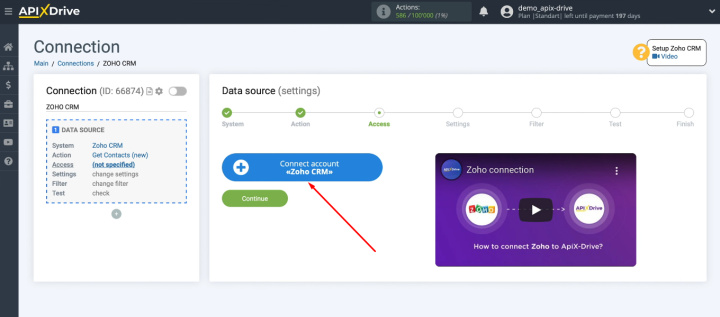
Введіть ім’я користувача та пароль свого особистого облікового запису Zoho CRM.
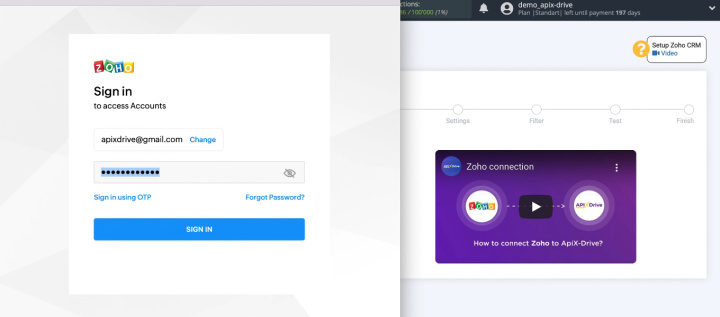
Надайте дозвіл системі ApiX-Drive на роботу з обліковим записом Zoho.
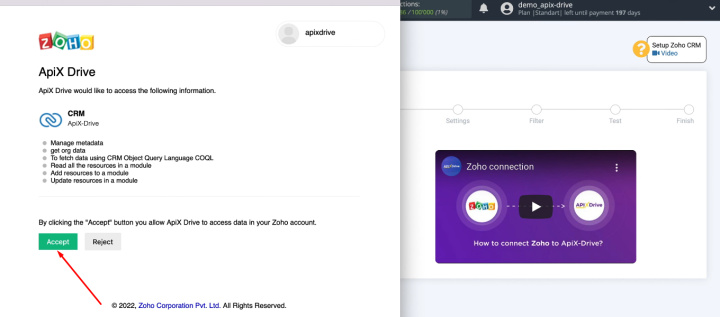
Акаунт Zoho успішно підключено до сервісу ApiX-Drive. Виберіть його для подальшого налаштування.
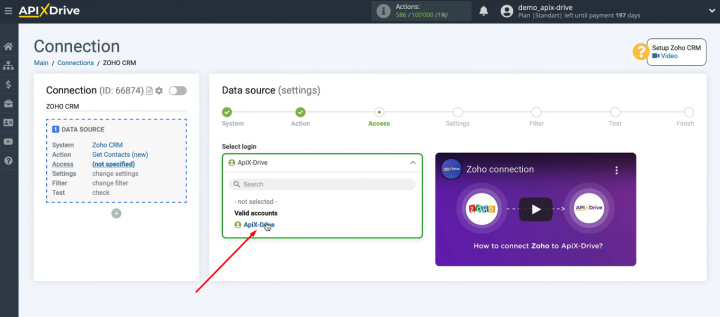
На етапі «Settings» для сервісу Zoho CRM додаткові дії не передбачені. Натисніть «Continue».
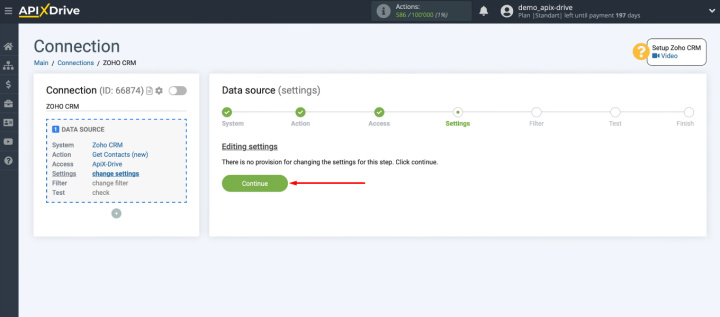
Сервіс ApiX-Drive пропонує ефективні інструменти для роботи з вхідними даними. Наприклад, ви можете додати умови фільтрації, щоб отримати контакти з певними характеристиками.
Ми будемо передавати всі нові контакти із Zoho CRM до Trello, тому пропускаємо крок фільтрації.
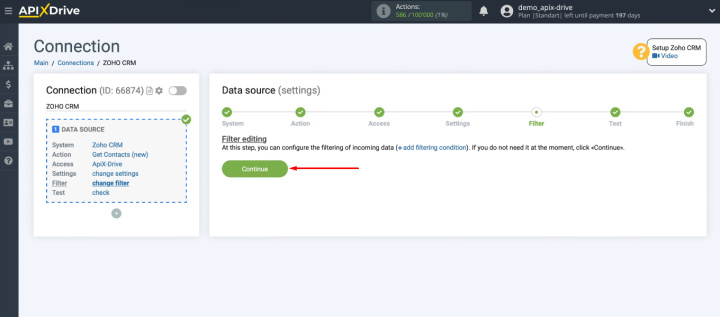
Перевірте дані, які були завантажені з Zoho (ви повинні мати контакт в системі CRM). Натисніть «Next».
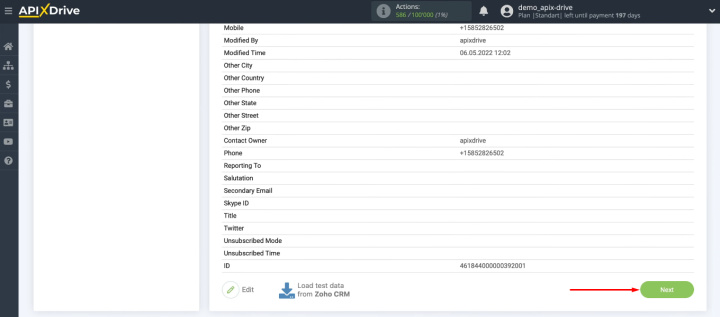
Джерело даних налаштовано. Давайте продовжимо з приймачем.
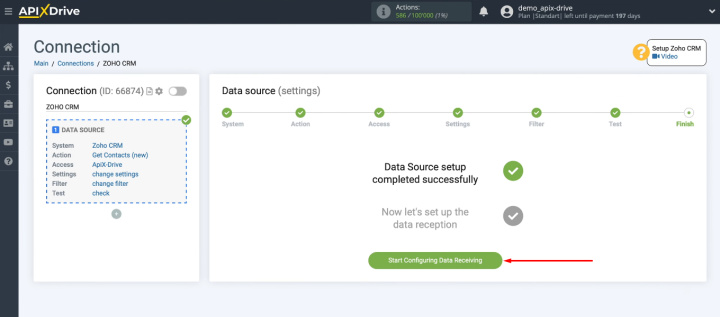
Налаштування Trello
Виберіть службу Trello в якості приймача.
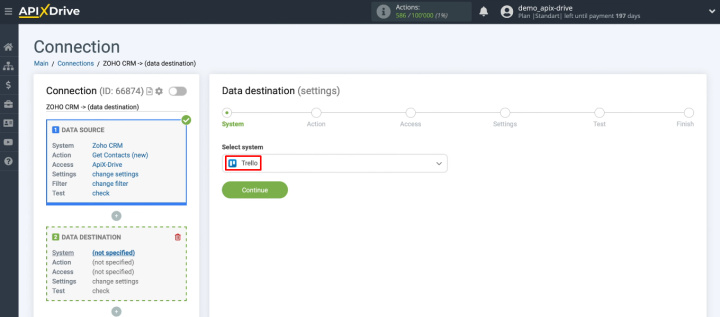
Виберіть дію «Create Card».
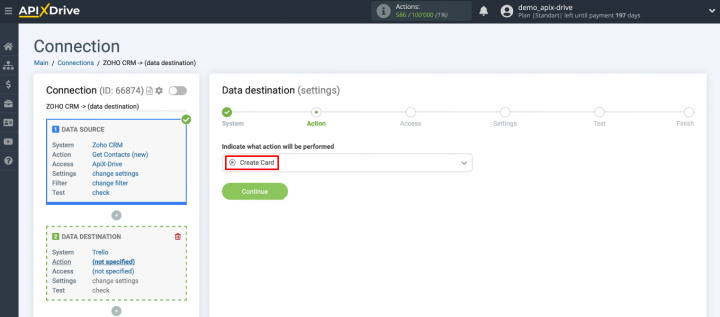
Натисніть «Connect account Trello».
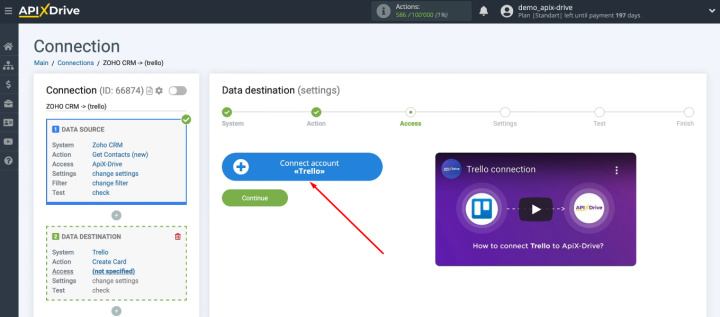
У вікні, що відкриється, натисніть «Log in».
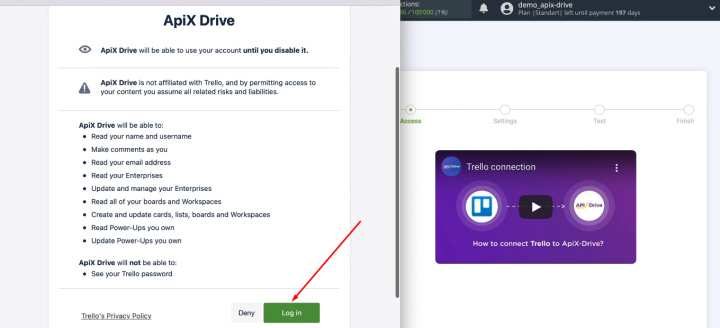
Введіть логін Trello.
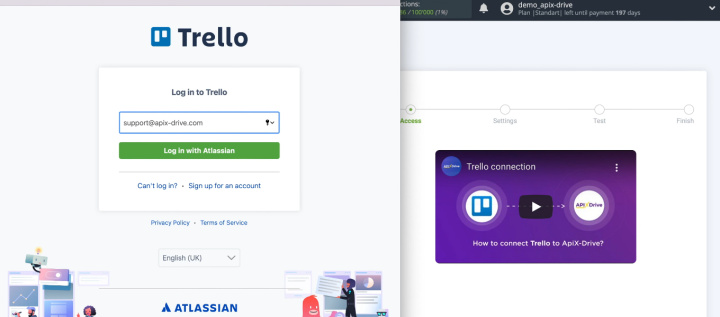
Введіть пароль.
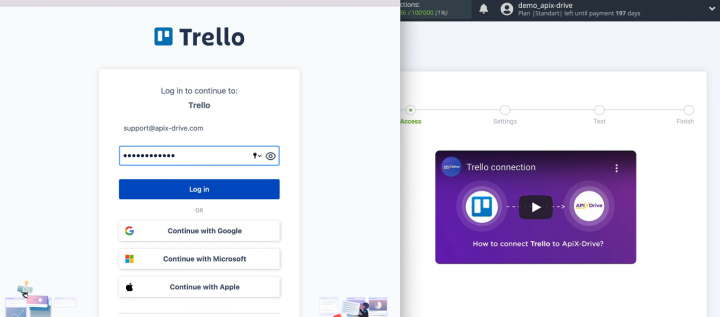
Надайте сервісу ApiX-Drive дозвіл на роботу з вашим обліковим записом Trello. Натисніть «Allow».
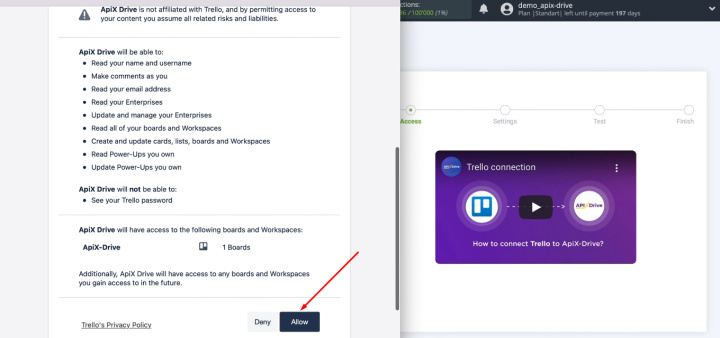
Виберіть підключений обліковий запис Trello для подальшого налаштування.
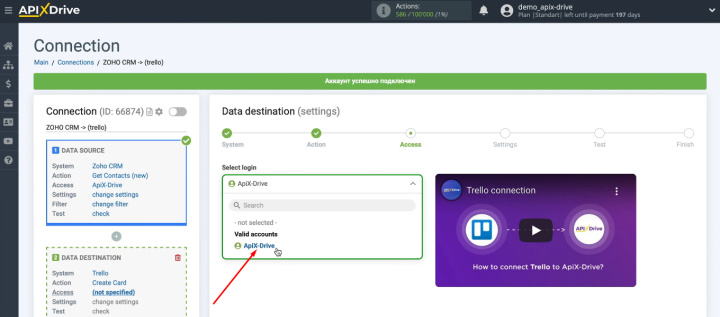
Визначте дошку Trello та вкажіть, де будуть створюватися нові картки завдань.
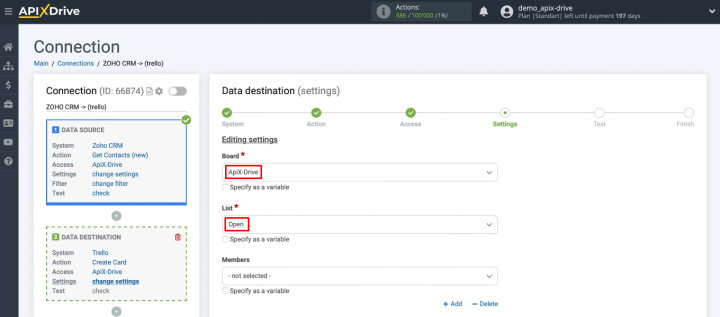
Визначте вміст полів Trello для створення нових карток. Щоб додати змінну, клацніть у полі та виберіть змінну зі списку. Ви також можете ввести текст у поле вручну. Коли вміст усіх обов’язкових полів визначено, натисніть «Continue».
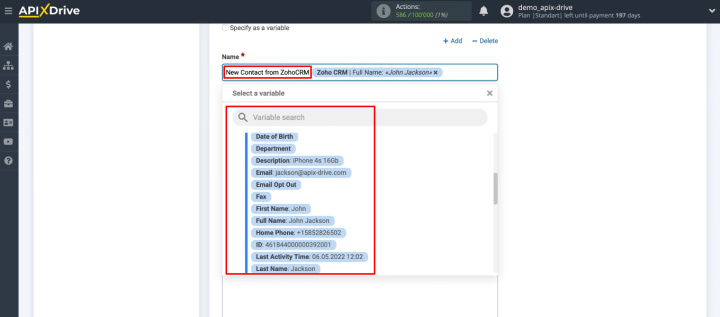
На наступному кроці ми бачимо тестові дані для створення нової картки в Trello. Натисніть «Send test data to Trello».
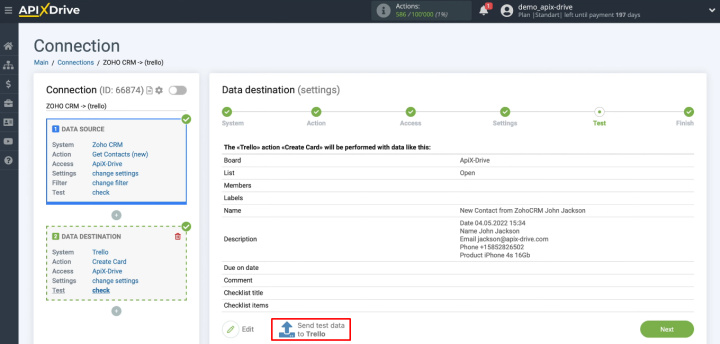
Перейдіть до дошки Trello та перевірте наявність нового завдання.
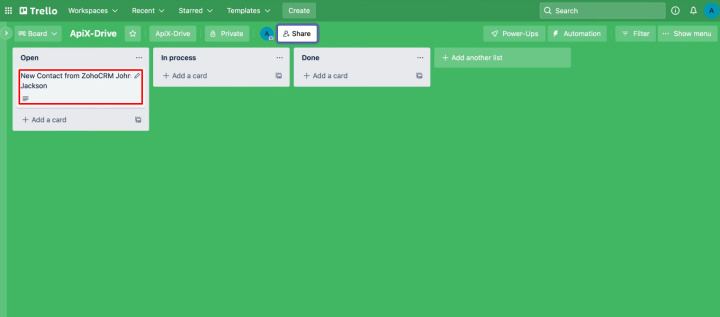
Поверніться до системи ApiX-Drive і натисніть «Next». Налаштування приймача завершено.
Включення автоматичного оновлення даних
Для того щоб служба ApiX-Drive відстежувала нові контакти в Zoho CRM і передавала їх у Trello, має бути ввімкнено автоматичне оновлення. Натисніть «Enable update».

Інтеграція з’явиться у списку підключень. Щоб увійти в налаштування зв’язку, натисніть «шестерню». Ви можете обрати оптимальний інтервал оновлення даних, змінити назву інтеграції та додати її до групи. Якщо у вас налаштовано багато підключень, радимо групувати їх за загальними параметрами (наприклад, за певною службою, співробітником або процесом).
Простий спосіб інтегрувати Zoho CRM і Trello
Якщо у вас є регулярне завдання перенесення даних із Zoho CRM до Trello, ми пропонуємо скористатися сервісом ApiX-Drive та автоматизувати цей процес. Дані будуть доставлятися співробітникам оперативно й автоматично. Налаштуйте необхідні інтеграції та делегуйте рутинні операції системі ApiX-Drive. Ефективно використовуйте свій робочий час і підвищуйте продуктивність. Ще раз зауважимо, що для створення інтеграції не потрібні спеціальні знання та навички. Освоїти процес налаштування зможе кожен.

